Análise do gravador de tela iSpring - A câmera gratuita iSpring é boa de usar?
iSpring oferece um gravador de tela chamado iSpring Cam. O pacote do gravador de tela iSpring contém iSpring Free Cam e iSpring Cam Pro. Bem, a principal diferença é que o primeiro é a versão de avaliação gratuita do gravador de tela iSpring, enquanto o último é a versão completa do gravador de tela iSpring. Em vez de uma breve visão geral do iSpring, este artigo analisa o gravador de tela iSpring Cam com prós e contras imparciais. Você pode saber se o iSpring pode ser seu melhor software de gravador de tela ou não. Agora, vamos verificar juntos a última revisão do gravador de tela iSpring.
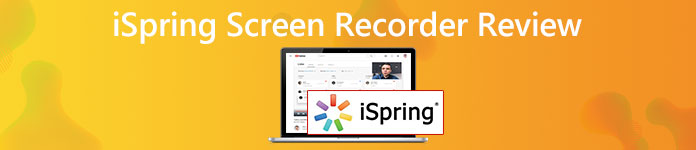
Parte 1: Revisão do gravador de tela iSpring
O gravador de tela iSpring Free Cam foi projetado para iniciantes. Você pode gravar a tela do computador como vídeo WMV gratuitamente. O recurso de compartilhamento do YouTube com um clique é bom de usar. No entanto, é caro obter o código de ativação do gravador de tela iSpring Cam Pro.
Você precisa gastar $227 USD por usuário / ano para desbloquear todos os recursos avançados de gravação de tela. No próximo ano, você deve pagar a mesma conta para criar screencasts e tutoriais com o software iSpring Cam Pro. Quanto ao iSpring Suite, você precisa gastar $770 USD por usuário / ano. Portanto, muitas pessoas preferem gravar a tela com iSpring Free Cam em vez de atualizar para o iSpring Can Pro. O preço alto do iSpring Cam pro é demais para usuários comuns.
O gravador de tela iSpring Free Cam é bom para usar? Se você ainda tem dúvidas se o gravador de tela iSpring Free faz um bom trabalho, você pode verificar esta análise do gravador de tela iSpring Free Cam para encontrar sua resposta.
Prós do gravador de tela iSpring:
- 1. Grave o vídeo da tela com o áudio do sistema e a voz do microfone ao mesmo tempo.
- 2. Use as teclas de atalho para iniciar e parar a gravação da tela iSpring.
- 3. Publique e compartilhe o vídeo gravado no YouTube e em outros canais diretamente.
- 4. Habilite o ponteiro do mouse para gravar vídeos tutoriais.
- 5. Corte os clipes de vídeo e áudio para excluir as partes indesejadas.
- 6. Sem marca d'água ou limite de tempo na iSpring Cam gratuitamente.
Contras do gravador de tela iSpring:
- 1. Não há suporte para gravação de webcam na versão gratuita do gravador de tela iSpring.
- 2. O vídeo do gravador de tela iSpring e o problema de áudio fora de sincronia ocorrem ocasionalmente.
- 3. Não é possível fazer capturas de tela com o gravador de tela gratuito iSpring.
- 4. WMV é o único formato de vídeo de saída. (Quer converter WMV para MP4?)
- 5. Sem ferramentas de desenho e anotação na tela.
- 6. Não há gravador de tela iSpring para a versão Mac.
- 7. Usa muito a CPU durante a gravação com iSpring.
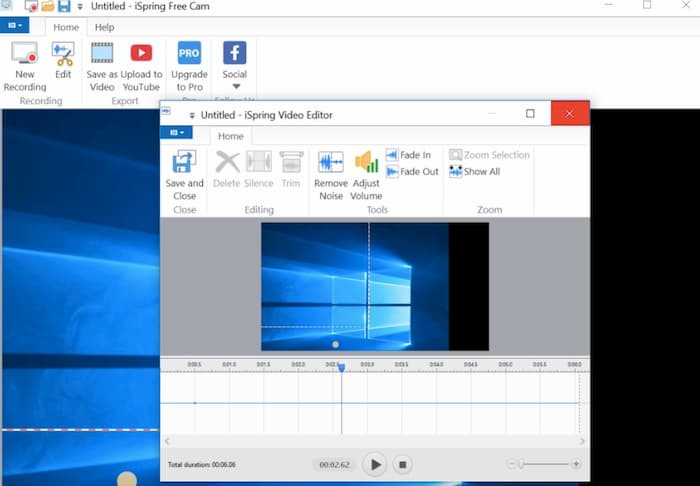
Parte 2: Alternativa gratuita do gravador de tela iSpring
Para usuários de Mac, você pode usar FVC Free Screen Recorder como sua alternativa ao Mac do gravador de tela iSpring. Você pode gravar vídeo e áudio na tela do computador sem marca d'água. Não há limite de tempo máximo. Portanto, você não precisa pagar para estender o tempo de gravação do vídeo na tela. Não importa se você deseja gravar chamadas online, vídeos, jogos e outras atividades na tela, você sempre pode obter suporte gratuito para gravação de vídeo em tela do FVC.
- 1. Capture tela cheia ou região selecionada de seu computador com alta qualidade.
- 2. Captura de tela com áudio do sistema e voz do microfone.
- 3. Salve o vídeo da tela gravada no formato MP4 ou WMV.
- 4. Personalize a qualidade do vídeo, a taxa de quadros, o codec, o formato e outras preferências antes de gravar.
- 5. Sem marca d'água ou limite de tempo máximo para gravação de vídeo na tela.
- 6. Compatível com Windows 10/8/7 / Vista / XP e macOS 10.7 ou superior.
Passo 1: Abra o site do FVC Free Screen Recorder em seu navegador. Clique Comece a gravar na interface principal. Para novos usuários, você pode clicar Baixar e siga o assistente para instalar o iniciador FVC rapidamente.

Passo 2: Clique no Tela ícone para definir a área de captura de tela como tela inteira ou região selecionada. Você pode clicar no Áudio ícone para habilitar a gravação de áudio da tela também.

Etapa 3: Se quiser ajustar as configurações de gravação, você pode clicar no Configurações ícone no canto inferior direito. Aqui você pode alterar as preferências das teclas de atalho, contagem regressiva e configurações de saída. Clique Está bem para salvar as alterações.

Passo 4: Clique GRAVANDO para iniciar a gravação. Você pode pausar, retomar e parar a gravação livremente. Quando você clica no Pare ícone, a alternativa gratuita iSpring pode salvar o vídeo automaticamente. Você pode encontrar no Histórico de Gravação lista suspensa diretamente.

Etapa 5: Use a barra de ferramentas inferior para renomear, reproduzir, organizar, compartilhar e excluir qualquer vídeo gravado no FVC Free Screen Recorder.

Parte 3: Perguntas frequentes do gravador de tela iSpring
Como gravar com o gravador de tela iSpring Free Cam?
Baixe, instale e inicie gratuitamente o gravador de tela iSpring no seu computador Windows. Escolher Nova Gravação na interface principal. Selecione a região de captura de tela com o botão esquerdo do mouse. Clique no Registro ícone para iniciar a gravação com o software de gravação de tela iSpring Free Cam.
iSpring Free Cam VS iSpring Cam Pro
Comparado com a versão gratuita do gravador de tela iSpring, a versão paga adiciona o suporte para gravação de webcam. Sem marca d'água nem limite de tempo. Além disso, você pode obter acesso a todas as transições e efeitos predefinidos. O suporte para edição de linha do tempo multitrilha também é poderoso. Se você acha que vale a pena comprar esses recursos, você pode assinar o gravador de tela iSpring Cam Pro.
O gravador de tela iSpring é seguro para uso?
sim. O iSpring não contém vírus. Não há malware ou bundleware no pacote de download iSpring. O site oficial do iSpring pode fornecer a versão limpa mais recente do iSpring o tempo todo.
Isso é tudo sobre a revisão do gravador de tela iSpring. Você pode usar a câmera gratuita iSpring e sua versão completa para gravar vídeo e áudio na tela do Windows. Se você deseja gravar vídeo e áudio da tela do Mac gratuitamente, pode usar o FVC Free Screen Recorder. É um gravador de tela 100% gratuito e seguro para usuários de Windows e Mac.



 Video Converter Ultimate
Video Converter Ultimate Gravador de ecrã
Gravador de ecrã


